検索はキーワードに基づいています。
例:「手順」
自然言語で検索しないでください
例:「新しいプロシージャを作成するにはどうすればよいですか?」
ワークフロー
投影設定の送信
を送信するには
| 1. | 投影が適用されるProject3DノードとGeometryノードを選択するか、一度に送信する複数のノードを選択しますMari。 |
注意: マージしたい場合
| 2. | もしMariまだ実行されていません。選択してくださいMari > Launch MariまたはをクリックしますMariのアイコンMari それを起動するパネル。 |
| 3. | に |
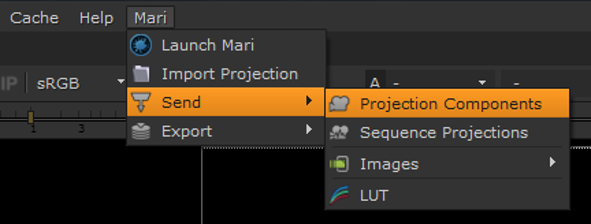
これは、で指定した場所にテクスチャを事前レンダリングします。 mari data dir。事前レンダリングされたファイルの名前は、ノード名と現在のフレームから取得されます。にテクスチャを送信した場合Mari以前は、ファイルを上書きするかどうかを尋ねられます。選択した場合No、既存のファイルが使用されます。
注意: に送信する代わりに投影をエクスポートすることもできますMariを使用して
輸出する:
1.で![]() パネルで。
パネルで。
2.ディレクトリの場所をExport Mari Projectionダイアログ。
3.でMari、 選択する
これにより、ソケット接続なしで2つのアプリケーション間でファイルを送信できます。
注意: ファイルをディスクにエクスポートするとき
への投影の送信またはインポートMari
プロジェクションが送信またはインポートされるとMari、次の手順に従って、プロジェクトにプロジェクションを設定します。
| 1. | 開いているプロジェクトがない場合Mari、スクリプトは新しいプロジェクトを作成し、プロジェクション用のチャネルを作成するように求めます。の中にMari - New Projectionダイアログでは、入力するように求められますChannel name、 をセットするMapping scheme 、 を提供するChannel resolution 最後に、 Projectorresolution新しいチャンネルのために。 |
注意: 低すぎるテクスチャサイズを選択して、受信画像の解像度を損なわないようにしてください。
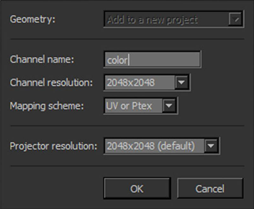
すでにプロジェクトを開いている場合(たとえば、プロジェクションを再インポートする場合)、受け取ったプロジェクションを現在のプロジェクトに適用するか、新しいプロジェクトを開くかを尋ねられます。
| 2. | Mariセットアップします: |
• 内のオブジェクトObjects送信またはエクスポートされた各Geometryノードのパレット
• のプロジェクターProjectorsから送信またはエクスポートされた各Project3Dノードのパレット
• で指定したチャネルMari - New ProjectionのダイアログChannelsパレット、および
• 送信またはインポートされたすべてのカメラ。指定されたチャネルのレイヤースタック内のレイヤーとして作成され、投影をブレンドするのに役立つマスクが付いています。
送信またはインポートされるプロジェクションの複雑さに応じてMari、これにはしばらく時間がかかる場合があります。
| 3. | 画像もにインポートされますImage Manager送信またはインポートされたプロジェクションテクスチャを追跡するMari。 |
への投影の送信またはエクスポートNuke
テクスチャの作業が終了したらMari、データを送信するいくつかのオプションがあります
| 1. | 選択する |
| 2. | テクスチャがディスクに書き込まれると、 |
| 3. | 選択する |
| 4. | 選択する |
| 5. | テクスチャがディスクに書き込まれると、 |
| 6. | 選択する |
| 7. | テクスチャがディスクに書き込まれると、 |
| 8. | 選択する |
| 9. | 選択する |
警告: でプロジェクターを作成する場合Mariそれを送るつもりです
| 10. | 選択する |
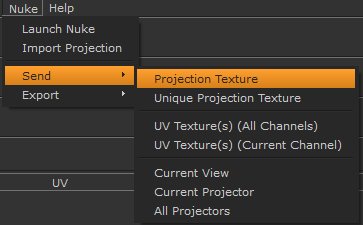
注意: に送信する代わりに投影をエクスポートすることもできます
輸出する:
1.でMari、7つのオプションのいずれかを選択しますMari > Exportメニュー。
2.ディレクトリの場所をExport Nuke Projectorsダイアログ。
3. Nukeで、 Mari > Import Projectionでファイルを選択しますLoad Mari Projectionダイアログ 投影をインポートする
これにより、ソケット接続なしで2つのアプリケーション間でファイルを送信できます。
注意: ファイルをディスクにエクスポートするとき
シーケンス投影設定の送信
単一のプロジェクション設定を送信することに加えて、
このワークフローは同じですSending a Projection Setupを除いて、 Frame Range スナップショットを取得するフレームを要求するダイアログ。
注意: からUVテクスチャを返す予定がある場合Mari Geometryノードの場合、Geometryノードのチェックボックスをオフにする必要がありますImage Aspect この段階のチェックボックス。そうしないと、後でUVマップを接続するときに画像サイズが変更され、ラインナップエラーが発生します。
を送信するには
| 1. | 投影が適用されるProject3DノードとGeometryノードを選択します。 |
| 2. | クリック> Send > Sequence Projections。 |
| 3. | フレーム番号をFrame Rangeダイアログ。 |
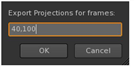
| 4. | 以前と同様に、開いているプロジェクトがない場合Mari、スクリプトは新しいプロジェクトを作成し、プロジェクションのチャネルを指定するように求めます。入力するように求められますChannel name、 をセットするMapping scheme 、 を提供するChannel resolution 最後に、 Projectorresolution新しいチャンネルのために。 |
| 5. | 投影がインポートされたら、 Mariシーケンス内のフレームごとに個別のプロジェクターを作成します。 |
| 6. | 必要なテクスチャの作業を続行し、に概説されている手順に従いますへの投影の送信またはエクスポートNuke、データをNukeに送り返します。 |
画像ノードの送信
から直接任意の数の読み取りノードを送信することもできます
• AllRead Nodes -ノードグラフのすべての読み取りノードを送信します。
• Selected Read Nodes - To send only the selected Read nodes in the Node Graph.
• Selected Nodes - To send all Read nodes in the Node Graph. これらはImage Managerで
ルックアップテーブル(LUT)の送信
画像を確実にMari彼らと同じように見える
役に立たなかったのでごめんなさい
なぜこれが役に立たなかったのですか? (当てはまるもの全てをご確認ください)
ご意見をいただきありがとうございます。
探しているものが見つからない場合、またはワークフローに関する質問がある場合は、お試しくださいファウンドリサポート。
学習コンテンツを改善する方法についてご意見がございましたら、下のボタンを使用してドキュメントチームにメールでお問い合わせください。
フィードバックをお寄せいただきありがとうございます。